在新win11系统中,由于IE浏览器被逐渐淘汰,用户可以通过以下方式来继续访问需要使用IE浏览器打开的网站:
- 使用兼容模式:在Microsoft Edge浏览器中,点击右上角的菜单按钮,选择“设置”,然后进入“兼容性视图设置”,将需要使用IE访问的网站添加到兼容性视图列表中,以便在Edge浏览器中以兼容模式访问这些网站。
- 使用IE模式:Microsoft Edge浏览器内置了IE模式,可以在Edge浏览器中直接以IE的方式打开需要访问的网站。在Edge浏览器中打开需要访问的网站后,点击地址栏最右侧的小铅笔图标,选择“以Internet Explorer模式打开”,即可在Edge浏览器中以IE模式访问这些网站。
- 安装IE浏览器插件:有些用户可能会选择在新系统中安装IE浏览器插件,通过插件的方式在新系统中继续使用IE浏览器来访问特定网站。
总之,虽然IE浏览器在新系统中被逐渐淘汰,但用户仍然有多种方式来继续访问需要通过IE浏览器才能打开的网站。
点击Microsoft Edge浏览器右上角的三个点,点击【设置】
在【默认浏览器】【IE兼容性】中,设置是否允许打开IE兼容模式,还能把特定的网站设定默认以IE打开(注意有效期只有30天)。
这样就可以长期使用IE模式了。
临时使用兼容模式访问:
在需要临时使用兼容模式的网页页面右上角点击Microsoft Edge浏览器右上角的三个点,点击【设置】。
选择在Internet Explorer模式下重新加载(在【更多工具】上方)。
提示”此页面已在Internet Explorer模式下打开”,此时,也可以勾选上【下次在Internet Explorer模式下打开此页面】,和上面长期使用兼容模式访问效果相同。
登录可免费下载软件
VIP可高速下载,支持百度、123网盘、蓝奏网盘等全站资源。
永久VIP可加入专属群,享受群内福利,享受1对1服务。
非VIP会员类型
分普通会员、黄金会员、钻石会员,不同会员的下载次数各不相同。
可通过积分兑换及签到获取积分。
联系客服
如链接失效或有其他问题,请联系客服微信:
diannaodiyquan 或 diannao10zv或者diy10zv
(备注:“电脑DIY圈”以防封号)
免责声明
1. 软件全部来源于网络,如有侵权请联系客服。
2. 本站一切资源不代表本站立场,并不代表本站赞同其观点和对其真实性负责。
3. 本站一律禁止以任何方式发布或转载任何违法的相关信息,访客发现请向站长举报。
4. 本站资源大多存储在云盘,如发现链接失效,直接跟帖催更我们会第一时间回复。
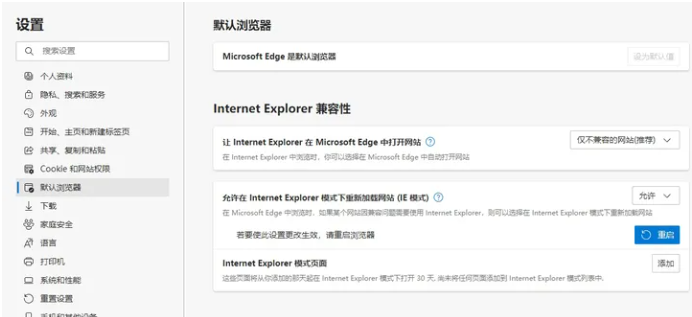
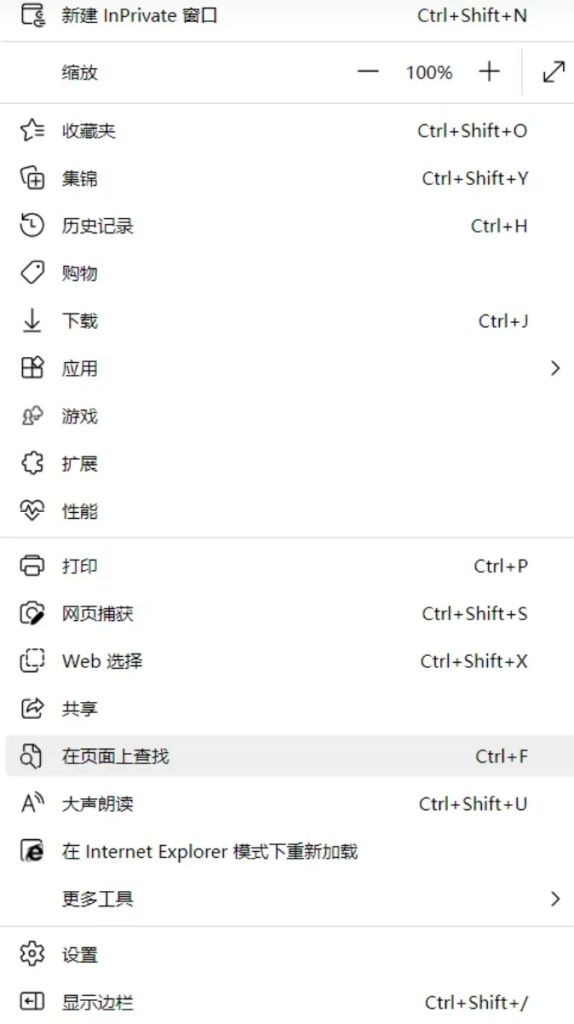
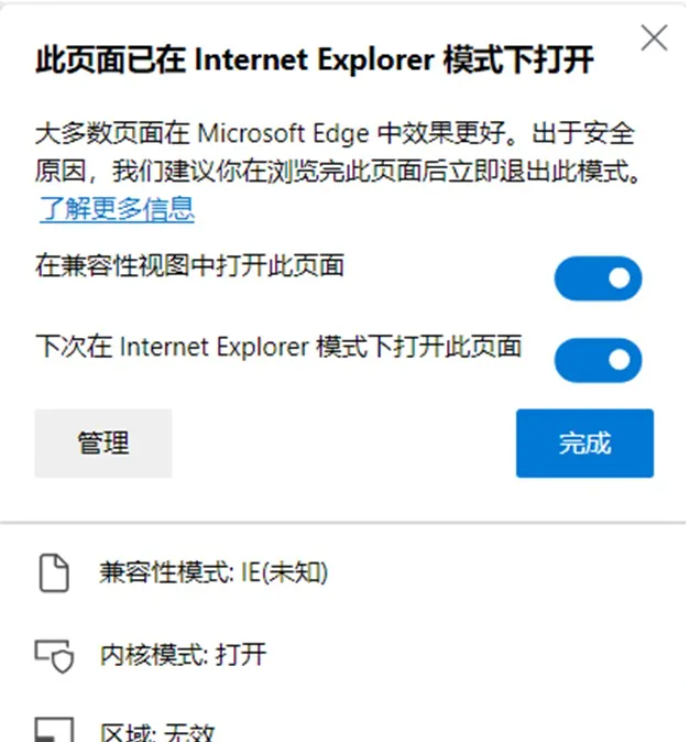

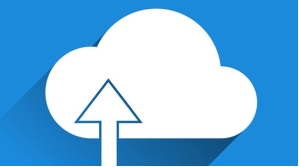



![影视剧集:《狂怒沙暴 Hidden Strike》[中美动作喜剧片][1080P][英语中字][在线/下载]电脑DIY圈-电脑DIY,一个分享电脑DIY硬件,电脑软件,软件素材资源,各类教程的博客-鑫屿翔网络电脑DIY圈](https://www.10zv.com/wp-content/uploads/2023/07/狂怒沙暴-Hidden-Strike-1-206x300.jpg)
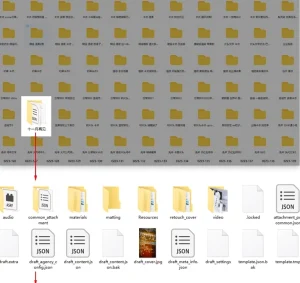
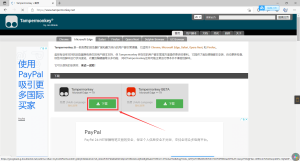



暂无评论内容